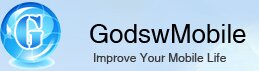Mit GodswMobile SMS Transfer Manager, Du kannst sie bearbeiten alle Ihre Kurzmitteilungen von Ihrem Windows Mobile Phone exportiert.
Schritt 1 :Importieren Sie Ihre SMS mit SMS GodswMobile Transfer, und dann schalten Sie den Tag-"Message Edit", wie das Bild unten.
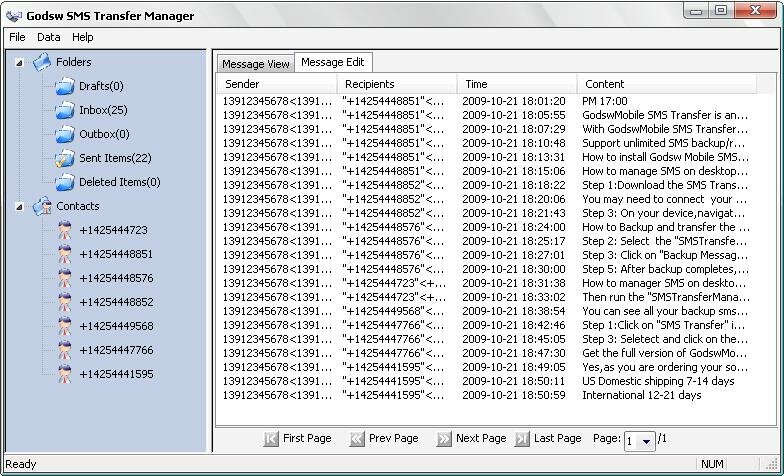
Schritt 2: Wählen Sie die SMS, die Sie bearbeiten möchten, und klicken Sie rechts die Option "Nachricht bearbeiten", wie das Bild unten. Bitte beachten Sie, dass die Nachricht gesagt wie es ist ”PM 17:00” jetzt als Bild zeigen, in dem unten. Edit-windows-mobile-sms-02.jpg
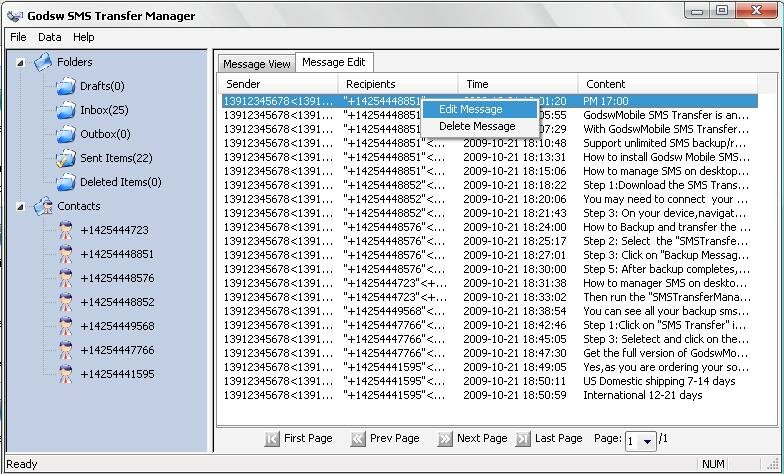
Schritt 3:Nun, könnten Sie einfach die Nachricht zu modifizieren, wie Sie mit und klicken Sie den Bearbeitungsmodus zu beenden.
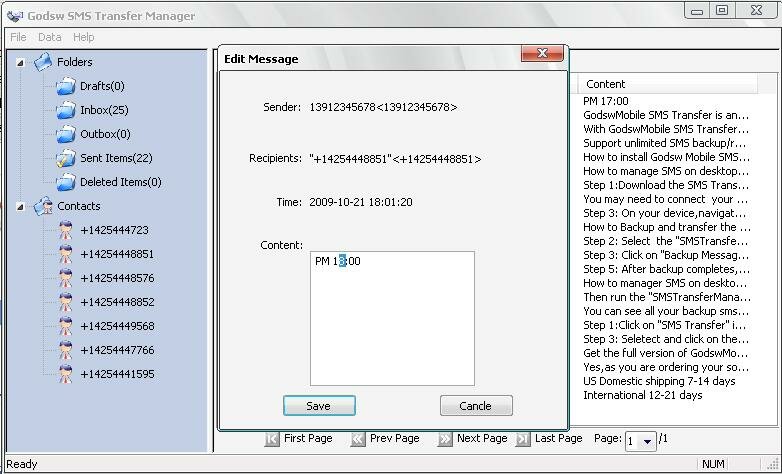
Nun konnte man sehen, bis die Meldung 18.00 Uhr geändert worden ist. Wie in der Abbildung unten.
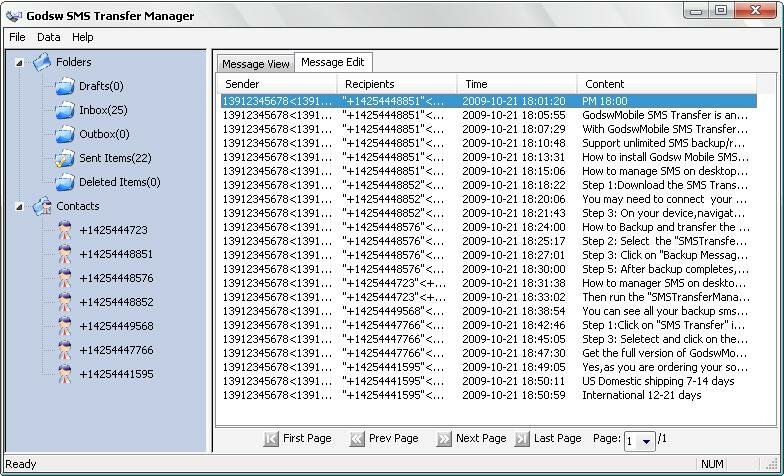
Auch könnten löschen Sie die Nachricht mit GodswMobile SMS Transfer Manager. Wählen Sie einfach die Nachricht, und klicken Sie rechts auf Nachricht zu löschen. Wenn Sie wollen eine Zeit zu löschen Sie einige Mitteilungen an, könnten Sie die Taste "Strg" oder "Shift" zu wählen Sie die Nachrichten als Wunsch, und klicken Sie dann rechts zu löschen. Bitte sehen Sie, wie das folgende Bild.
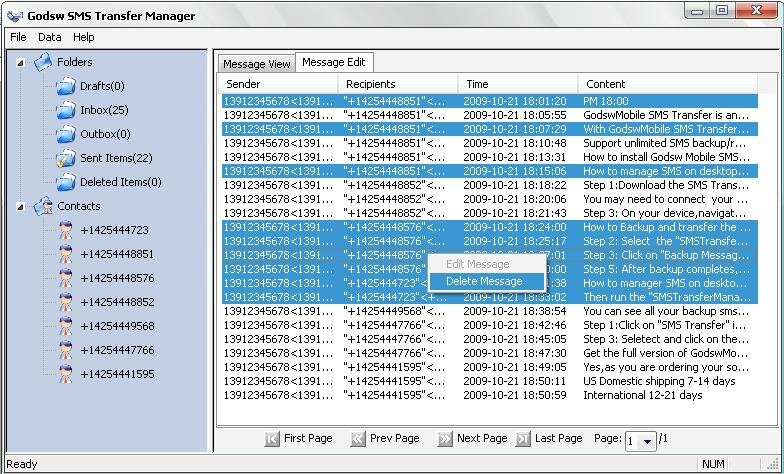
DOWN
Jetzt können Sie importieren die Bearbeitung von Text-Nachricht als.STF-Datei und diese wiederherstellen, um Ihre Windows Mobile Phone.
Hinweis: Vor dem Wiederherstellen der Bearbeitung von Text-Nachricht (PM 18:00), müssen Sie das Original löschen mobile SMS (PM 17:00) in Ihre Windows.Wenn nicht, Ihren Text bearbeiten Nachricht wird nicht ersetzt die ursprüngliche Nachricht in Ihrem Handy.
Wenn Sie nicht wissen, wie mobile sms wiederherstellen zu Windows finden Sie auf dieser Seite - Wie mobile Wiederherstellung SMS vom PC auf
Hinweis :Wir empfehlen Ihnen kostenlos herunterladen GodswMobile SMS Transfer zu kaufen haben einen Versuch vor Ihnen. Bitte beachten Sie GodswMobile SMS Transfer unterstützt fast alle Handys auf Windows Mobile-System, das derzeit EXCLUDE Palm Treo 750.
Laden Sie die neueste Version hier herunter: Download
Wenn Sie andere Technik Frage, zögern Sie nicht Kontakt mit uns auf :